HP酷表在Excel表格中插入圖片的方法步驟
HP酷表是一款可以幫助用戶編輯表格數據的功能軟件,用戶將需要編輯的表格導入到軟件之后就可以使用其中的功能進行編輯了,軟件支持導入易數據庫、Excel表格、CSV文件等,用戶將這些文件導入完成之后就可以使用里面的功能工具進行編輯了,很多用戶會需要在Excel表格中插入圖片文件,通過HP酷表這款軟件也是可以插入的,接下來小編就跟大家分享一下使用這款軟件在Excel表格中插入圖片的方法吧,有需要的朋友不妨一起來看看這篇方法教程,希望能幫到大家。
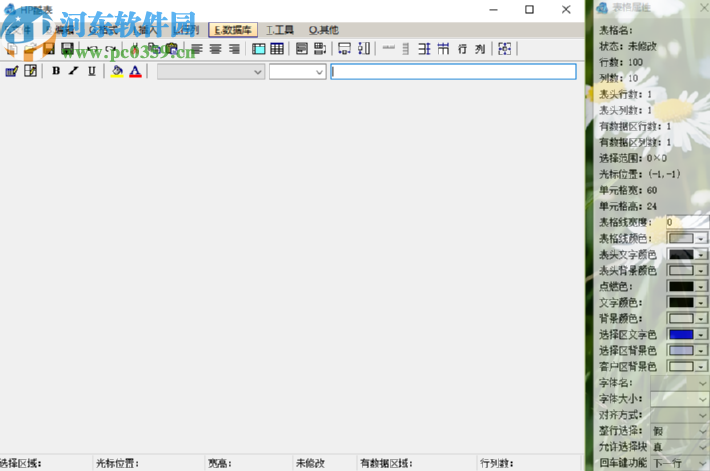
1.首先第一步我們打開軟件之后點擊界面左上角的文件選項卡,點擊之后在出現的界面中選擇導入這個功能選項里面的導入Excel表格功能。
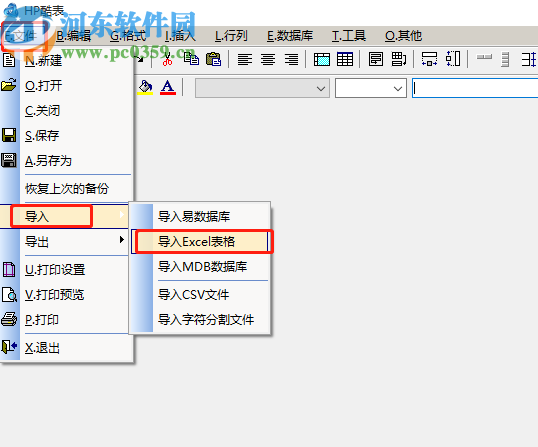
2.點擊導入Excel表格之后,緊接著會出現一個選擇文件的界面,我們在這個界面中選中目標Excel表格文件之后點擊打開按鈕。
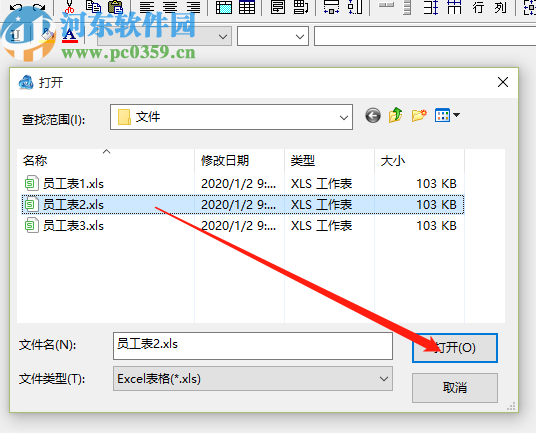
3.點擊打開按鈕之后在界面中就可以看到表格的屬性信息了,如下圖中所示,然后我們點擊界面上方的插入這個功能按鈕。
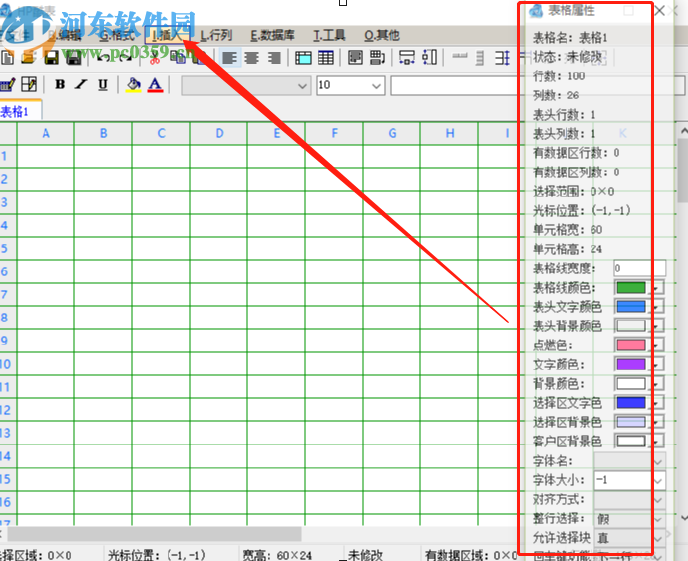
4.點擊插入功能之后就會打開一個操作選項界面了,在這個選項中我們選擇圖片這個功能點擊進去。
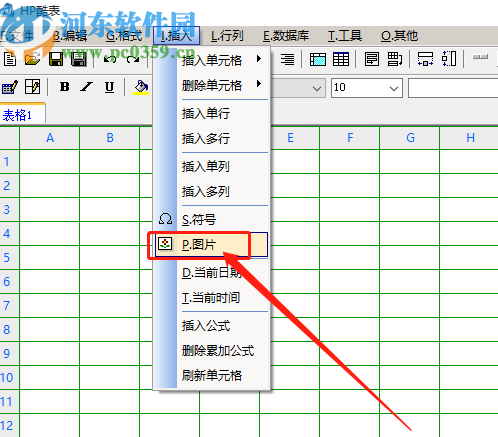
5.點擊插入圖片之后軟件會出現選擇圖片的界面,我們在這個界面中選中想要插入的圖片之后點擊打開按鈕。
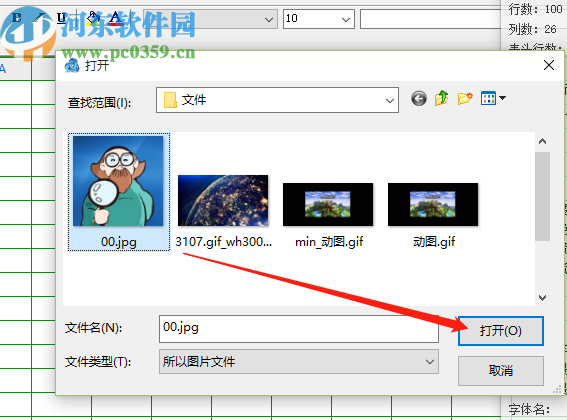
6.點擊打開按鈕之后圖片就成功添加插入到Excel表格文件中了,在插入的單元格中可以看到圖片文件的路徑信息。
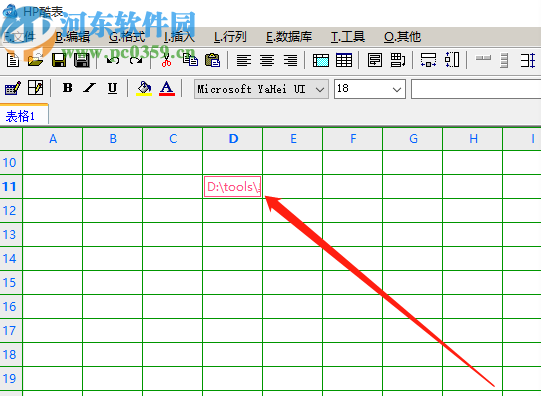
使用上述教程中的操作方法我們就可以通過HP酷表這款軟件來在Excel表格中插入圖片了,有需要的朋友趕緊試一試小編分享的這個方法吧,希望這篇方法教程能夠幫助到大家。
相關文章:

 網公網安備
網公網安備